Проблема
В AutoCAD Electrical появляется одно из следующих сообщений об ошибке:
Ошибка: неверно сформированная строка на входе
Ошибка: неверно сформированный список на входе
Ошибка: ошибка запроса ADS
Ошибка: Нет определения функции: WD_ARX_FORMAT_PATH
Контекстное меню AutoCAD Electrical (отслеживающее) не работает для компонентов в чертежах. Другие функции AutoCAD Electrical также могут вызывать сбой. Для переменной UNDOCTL можно задать значение 48 или другое сочетание меньше 53 (по умолчанию), что приводит к сбою в работе обычных функций UNDO.
Причины:
Существует несколько возможных причин возникновения этих ошибок.
-
Файл Lastproj.fil поврежден. Обычно это происходит из-за наличия одиночного (не парного) символа двойной кавычки ( » ) в описаниях проекта, загруженного в AutoCAD Electrical.
- Одна из пользовательских процедур AutoLISP повреждена. Файл AutoLISP может быть поврежден или иметь несоответствующие пары скобок (например, в операторе (if), (progn) или (defun) в структуре программы). Чтобы определить, так ли это, используйте редактор VisualLISP.
- Файл среды AutoCAD Electrical (WD.ENV) может содержать несоответствующую пару скобок или одиночный (непарный) символ двойной кавычки.
- Возникла проблема при поиске/загрузке ядра СУБД Access, которая может привести к тому, что программа не запустится совсем, или к тому, что функции Electrical не будут работать.
Решение
Удаление символов двойных кавычек из описаний проекта должно устранить проблему. Выполните следующие действия для всех проектов, загруженных в Диспетчер проектов.
- Щелкните правой кнопкой мыши имя проекта в Диспетчере проектов.
- В контекстном меню выберите «Описания…»
- В диалоговом окне Описание проекта найдите и удалите все двойные кавычки («). Если обозначение используется для представления значения в дюймах, замените символ » на -INCH (или какой-либо эквивалентный текст). Кроме того, проблему можно устранить, добавив в то же поле «Описание» еще один символ двойной кавычки.
- Нажмите кнопку «ОК», чтобы применить изменения и закрыть диалоговое окно.
Это изменение должно исправить файл lastproj.fil и исправить нежелательное поведение.
Однако в некоторых случаях также требуется удалить файл LastProj.fil. Выполните следующие действия.
- Закройте AutoCAD Electrical.
- С помощью Проводника Windows перейдите к папке C:Users\AppDataRoamingAutodeskAutoCAD Electrical 20xxRxx.xenuSupportUser.
- Удалите файл lastproj.fil.
- Перезапустите AutoCAD Electrical и откройте проект.
* Значения X отличаются в версиях AutoCAD Electrical.
В случаях, когда ошибка вызвана пользовательскими процедурами LISP, их необходимо отладить или исправить, чтобы избежать этой проблемы.
В случае возникновения проблем в файле WD.ENV необходимо только проверить строки в файле, которые не начинаются со звездочки (*). Если обнаруживаются непарные скобки или двойные кавычки, либо заключите их в пары с другими символами (если необходимо), либо удалите один символ, который вызывает ошибку.
Подробные сведения о сценарии, в котором компонент Access Database Engine не может быть загружен, приведены в этой статье.
Программы
AutoCAD Electrical;
|
pavel481516 0 / 0 / 0 Регистрация: 12.02.2015 Сообщений: 16 |
||||
|
1 |
||||
Неверно сформированный список на входе23.04.2017, 00:16. Показов 4853. Ответов 4 Метки нет (Все метки)
Функция «lp» строит оси координат (строки 6-9), Ошибка:Неверно сформированный список на входе
__________________
0 |
|
Programming Эксперт 94731 / 64177 / 26122 Регистрация: 12.04.2006 Сообщений: 116,782 |
23.04.2017, 00:16 |
|
4 |
|
551 / 875 / 144 Регистрация: 10.08.2015 Сообщений: 4,520 |
|
|
23.04.2017, 15:36 |
2 |
|
В строках 6,8,21,22 не хватает закрывающей скобки
1 |
|
0 / 0 / 0 Регистрация: 12.02.2015 Сообщений: 16 |
|
|
23.04.2017, 15:56 [ТС] |
3 |
|
Спасибо, но теперь другая ошибка
0 |
|
551 / 875 / 144 Регистрация: 10.08.2015 Сообщений: 4,520 |
|
|
23.04.2017, 16:29 |
4 |
|
Решение в строке 6, 8 не хватает апострофа
2 |
|
0 / 0 / 0 Регистрация: 12.02.2015 Сообщений: 16 |
|
|
23.04.2017, 16:36 [ТС] |
5 |
|
Спасибо.
0 |
Содержание
- AutoCAD Electrical
- Issue:
- Causes:
- Solution:
- Thread: AutoCAD menu utilities loaded. ERROR: malformed list on input
- AutoCAD menu utilities loaded. ERROR: malformed list on input
- Re: AutoCAD menu utilities loaded. ERROR: malformed list on input
- Re: AutoCAD menu utilities loaded. ERROR: malformed list on input
- Re: AutoCAD menu utilities loaded. ERROR: malformed list on input
- Re: AutoCAD menu utilities loaded. ERROR: malformed list on input
- Re: AutoCAD menu utilities loaded. ERROR: malformed list on input
- Re: AutoCAD menu utilities loaded. ERROR: malformed list on input
- AutoCAD Electrical
- Проблема
- Причины:
- Решение
AutoCAD Electrical
By:
Issue:
You receive the one of the following error messages in AutoCAD Electrical:
Error: malformed string on input
Error: malformed list on input
Error: ADS request error
Error: No function definition: WD_ARX_FORMAT_PATH
The AutoCAD Electrical right-click (marking) menu does not work for components in your drawings. Other AutoCAD Electrical functions may fail, as well. The UNDOCTL variable may be set to a value of 48, or other combination less than 53 (which is the default), which leads regular UNDO functions to fail.
Causes:
The Lastproj.fil file has been corrupted. This is usually caused by the presence of a single (non-paired) double quotation symbol ( » ) in the Project Descriptions of a project which is loaded into AutoCAD Electrical.
- One of your custom AutoLISP routines has been corrupted. The AutoLISP File may be corrupted or have mismatched parentheses pairs (for example, in an (if), (progn), or (defun) statement in the program structure). To determine if this is the case, use the VisualLISP Editor.
- The AutoCAD Electrical Environment file (WD.ENV) may contain a mismatched parentheses pair or a single (non-paired) double quotation symbol.
- There is a problem finding/loading the Access Database Engine, which can lead to the program not starting at all, or to the Electrical functions not working.
Solution:
Removing double quotation symbols from any project descriptions should resolve the issue. Follow these steps for all projects which are loaded in the Project Manager:
- Right-click a project name in the Project Manager.
- From the right-click menu, select ‘Descriptions. ‘
- In the Project Description dialog, locate and delete any double quotation symbols («). If the symbol is there to represent a value in inches, replace the » symbol with -INCH (or some equivalent verbiage). Alternately, adding another double quotation symbol to the same Description field can correct the issue.
- Click OK to apply the changes and exit the dialog.
This change should repair the lastproj.fil file, and correct the undesirable behaviors.
However, in some instances, deleting the LastProj.fil file is also necessary. Follow these steps:
- Close AutoCAD Electrical.
- Using Windows Explorer, browse to the path C:Users AppDataRoamingAutodeskAutoCAD Electrical 20xxRxx.xenuSupportUser *
- Delete the lastproj.fil file.
- Restart AutoCAD Electrical and open a project.
*The Xs represent values which vary between the AutoCAD Electrical releases.
For instances where the error is caused by custom LISP routines, they will need to be debugged/corrected to avoid the issue.
For the issuing being caused by the WD.ENV file, it is only necessary to examine those lines in the file which do not begin with an asterisk (*) character. If an unmatched parenthesis or double quotation symbol is encountered, either pair it with another (as appropriate) or delete the offending single character.
For the scenario where the Access Database Engine cannot be loaded, please see this article that covers that topic.
Источник
Thread Tools
Display
Hello All,
I just noticed this error message after I start a new drawing and when I open an old drawing.
AutoCAD Express Tools Copyright © 2002-2004 Autodesk, Inc.
AutoCAD menu utilities loaded.E R R O R: malformed list on input
I noticed in my search for «malformed list» that this is a parentheses problem.
Does this error mean that the problem is in express tools? I am assuming that when the error message refers to «menu utilities loaded» it means express tools. Do I need to look through all the .lsp in express tools?
Any help will be appreciated.
thanks,
Tom Goodman
Wilson, NC
It is probably not your Express Tools. Do you have any other routine loading during opening of AutoCAD or a drawing?
Did you or someone else load a lisp routine in your «start-up suite» lately?
If you or they did, the error is probably in that routine.
To check. type «appload» and look into the «start-up suite» and see if there’s anything there.
That’s where most people place lisp routines they want loaded in every drawing.
There are other ways to automatically load routines though, but your IT guy would have probably done it.
Hi Ted,
Well, you caught me. I did look at a .lsp file that I thought was messing up and did some searching about malformed lists and tried to find the problem with VLIDE and probably misplaced a few parentheses. But the file still works. I got a copy of the file from a coworker and copied it over the suspect one. Could you look at the file or tell me how to find mismatched parentheses?
Hi Opie,
We do have an old ACAD.lsp that we still use in the start up.
Hi Ted,
Well, you caught me. I did look at a .lsp file that I thought was messing up and did some searching about malformed lists and tried to find the problem with VLIDE and probably misplaced a few parentheses. But the file still works. I got a copy of the file from a coworker and copied it over the suspect one. Could you look at the file or tell me how to find mismatched parentheses?
Using the VLIDE you can use the Parenthesis Matching tool found under the Edit menu.
You can also use the keyboard shortcuts to find them. The shortcuts are listed in the menu.
Using the VLIDE you can use the Parenthesis Matching tool found under the Edit menu.
You can also use the keyboard shortcuts to find them. The shortcuts are listed in the menu.
Источник
AutoCAD Electrical
Автор:
Проблема
В AutoCAD Electrical появляется одно из следующих сообщений об ошибке:
Ошибка: неверно сформированная строка на входе
Ошибка: неверно сформированный список на входе
Ошибка: ошибка запроса ADS
Ошибка: Нет определения функции: WD_ARX_FORMAT_PATH
Контекстное меню AutoCAD Electrical (отслеживающее) не работает для компонентов в чертежах. Другие функции AutoCAD Electrical также могут вызывать сбой. Для переменной UNDOCTL можно задать значение 48 или другое сочетание меньше 53 (по умолчанию), что приводит к сбою в работе обычных функций UNDO.
Причины:
Файл Lastproj.fil поврежден. Обычно это происходит из-за наличия одиночного (не парного) символа двойной кавычки ( » ) в описаниях проекта, загруженного в AutoCAD Electrical.
- Одна из пользовательских процедур AutoLISP повреждена. Файл AutoLISP может быть поврежден или иметь несоответствующие пары скобок (например, в операторе (if), (progn) или (defun) в структуре программы). Чтобы определить, так ли это, используйте редактор VisualLISP.
- Файл среды AutoCAD Electrical (WD.ENV) может содержать несоответствующую пару скобок или одиночный (непарный) символ двойной кавычки.
- Возникла проблема при поиске/загрузке ядра СУБД Access, которая может привести к тому, что программа не запустится совсем, или к тому, что функции Electrical не будут работать.
Решение
Удаление символов двойных кавычек из описаний проекта должно устранить проблему. Выполните следующие действия для всех проектов, загруженных в Диспетчер проектов.
- Щелкните правой кнопкой мыши имя проекта в Диспетчере проектов.
- В контекстном меню выберите «Описания. «
- В диалоговом окне Описание проекта найдите и удалите все двойные кавычки («). Если обозначение используется для представления значения в дюймах, замените символ » на -INCH (или какой-либо эквивалентный текст). Кроме того, проблему можно устранить, добавив в то же поле «Описание» еще один символ двойной кавычки.
- Нажмите кнопку «ОК», чтобы применить изменения и закрыть диалоговое окно.
Это изменение должно исправить файл lastproj.fil и исправить нежелательное поведение.
Однако в некоторых случаях также требуется удалить файл LastProj.fil. Выполните следующие действия.
- Закройте AutoCAD Electrical.
- С помощью Проводника Windows перейдите к папке C:Users AppDataRoamingAutodeskAutoCAD Electrical 20xxRxx.xenuSupportUser.
- Удалите файл lastproj.fil.
- Перезапустите AutoCAD Electrical и откройте проект.
* Значения X отличаются в версиях AutoCAD Electrical.
В случаях, когда ошибка вызвана пользовательскими процедурами LISP, их необходимо отладить или исправить, чтобы избежать этой проблемы.
В случае возникновения проблем в файле WD.ENV необходимо только проверить строки в файле, которые не начинаются со звездочки (*). Если обнаруживаются непарные скобки или двойные кавычки, либо заключите их в пары с другими символами (если необходимо), либо удалите один символ, который вызывает ошибку.
Подробные сведения о сценарии, в котором компонент Access Database Engine не может быть загружен, приведены в этой статье.
Источник
Добро пожаловать!
Войдите или зарегистрируйтесь сейчас!
Войти
Установка Geo_Tools
Подробная инструкция по установке инструментов.
- Обзoр
- Рецензии (56)
- Обсуждение
-
- Регистрация:
- 9 мар 2015
- Сообщения:
- 8
- Симпатии:
- 0
Я помню про ваш совет оставлять только одну палитру, так и делаю только после удаления и сохранения вторая палитра все равно появляется.
Вроде перечитал, про это нет информации.
Спасибо!#241
-
Форумчанин
На вашем скрине есть вторая палитра. Удалите ее.
#242
-
Форумчанин
- Регистрация:
- 28 мар 2012
- Сообщения:
- 25
- Симпатии:
- 2
Здравствуйте!
Подскажите, рисую оформление трассы, и текст получается с размером 2,5.
Как можно сделать по умолчанию нужный мне размер?
P.S. в формат-стиль текста —> выставлен нужная мне высота текста, но геотулс все равно выдает 2,5.
То же самое и по размерам условных знаков. можно их как то уменьшить?#243
-
Форумчанин
Масштаб аннотаций нужный выставьте.
#244
-
Форумчанин
- Регистрация:
- 28 мар 2012
- Сообщения:
- 25
- Симпатии:
- 2
-
- Регистрация:
- 31 июл 2017
- Сообщения:
- 4
- Симпатии:
- 0
Подскажите почему не рисует бетонный забор?
#246
-
Форумчанин
Используйте шаблон geo_tools, или, сами подгрузите соответствующий тип линии. Инструкцию не помешало бы почитать.
#247
-
- Регистрация:
- 31 июл 2017
- Сообщения:
- 4
- Симпатии:
- 0
-
Форумчанин
Какое такое окно выскакивает?
#249
-
- Регистрация:
- 31 июл 2017
- Сообщения:
- 4
- Симпатии:
- 0
-
Форумчанин
Отсюда загружать надо. Или шаблон соответствующий использовать.
#251
-
- Регистрация:
- 31 июл 2017
- Сообщения:
- 4
- Симпатии:
- 0
Посмотреть вложение 136257
Блин я там до этого проверял, не было ничего, а сейчас появилось, видимо плохо смотрел, спасибо, теперь он как то по другому выглядит))
#252
-
Форумчанин
- Регистрация:
- 25 май 2013
- Сообщения:
- 145
- Симпатии:
- 69
Всем доброго здоровья!
При вычерчивании откоса по дуге (режим «откос линия») при изменении направления линии откоса меняется направление самого откоса.
Как научить комп вычерчивать откос правильно? При вычерчивании откосов в режиме прямой полилинии этой проблемы нет.Вложения:
#253
-
Форумчанин
- Регистрация:
- 16 апр 2013
- Сообщения:
- 41
- Симпатии:
- 5
Прошу прощения. Не подскажете в чем может быть проблема?
Пытаюсь установить и выдаёт такое сообщение.
Windows 10/ Civil 2019Вложения:
#254
-
Форумчанин
- Регистрация:
- 17 июл 2012
- Сообщения:
- 125
- Симпатии:
- 1
- Адрес:
-
Новокузнецк
Команда: _appload acaddoc.lsp успешно загружено.
Команда: ; ошибка: неверно сформированный список на входе
И так постоянно. Как решить проблему? Все делаю согласно инструкции.#255
-
Добрый день.
Autocad Civil 3D 2018. Установил geo_tools все как в инструкции. Создал профиль. Но при «редактировании текущего профиля» выскакивает
Текущий профиль: 1; ошибка: неверный тип аргумента: fixnump: nil
Профиль создан «Геологический разрез по площади».
Заранее благодарю.#256
-
Форумчанин
- Регистрация:
- 15 дек 2013
- Сообщения:
- 83
- Симпатии:
- 11
Подскажите как это удалить, да так чтоб «и духу его тут не было», панели остались, и шаблон по умолчанию не тот что был, палитры ручками удалю, а какой шаблон акад теперь использует при создании нового чертежа и как вернуть?
#257
-
Форумчанин
-
Форумчанин
- Регистрация:
- 15 дек 2013
- Сообщения:
- 83
- Симпатии:
- 11
Мне нужно стандартный вернуть _Autodesk Civil 3D (Metric) NCS.dwt, где прописать его из ваших ссылок не понял.
Там есть : При установке инструментов на команду БСоздать прописывается шаблон .dwt расположенный по адресу C:Documents and Settingsимя пользователяApplication Datageo_toolstemplateгод версии ACAD. Имя файла — acad.dwt, а при использовании Civil — acad civil.dwt,Нужно чтобы на БСоздать открывался _Autodesk Civil 3D (Metric) NCS.dwt
#259
-
Форумчанин
- Регистрация:
- 30 окт 2013
- Сообщения:
- 55
- Симпатии:
- 10
Увы но на Civil 3d 2020 не встал((. На этом же буке стоит и 2018 и 2016 на которых геотулс стоят и без проблем.
#260
Поделиться этой страницей

 Внимание!
Внимание!
1. Пользуйтесь тегами кода. — [code] … [/code]
2. Точно указывайте язык, название и версию компилятора (интерпретатора).
3. Название темы должно быть информативным.
В описании темы указываем язык!!!
Наладить общение поможет, если вы подпишитесь по почте на новые темы в этом форуме.
|
|
|
Сообщение |
|
|
Пионер
Группа: Пользователи
Репутация: |
Задание: Написать программу подсчета количества атомов в заданном интервале уровней для заданного списка. Код (setq m nil);количество атомов Вроде всё нормально, не уверен с проверкой на то, является ли элемент атомом, просто не очень удобный Компилятор, не понимаю, что не так… |
|
|
|
| RussoTuristo |
Сообщение |
|
Пионер
Группа: Пользователи
Репутация: |
Немного сам не понял задачу, для заданных уровней — означает вложенность списков друг в друга (Например: (1 2 3(4 5 (6 (7)))) У 7 — уровень вложенности 4). Код (Defun Find() По количеству открывающих/закрывающих скобок ищем уровень вложенности, и сравниваем с заданным, если то, что надо — увеличиваем count на 1… |
|
|
|
1 чел. читают эту тему (гостей: 1, скрытых пользователей: 0)
Пользователей: 0
Связь с администрацией: bu_gen в домене octagram.name
В чем проблема? «error: bad argument type: stringp nil&
Инженер по системам безопасности
Где то в процессе исполнения кода переменная которая должна быть строкой принимает значение NIL, либо вообще не назначается.
Причиной этого может быть либо несовместимось работы кода в 2006-м, либо отсутствие какой либо функции которая напрямую не вызывается основной, однако в процессе загрузки должна создавать такую глобальную переменную.
Версия Автокада англ.+ SP1. Дело в том, что этот же самый кад стоит и на работе, где работает программа «Prokat» без проблем. Единственное отличие, так это то, что там стоит Win_xp Home с SP2, а дома, где и не работает, система Win_xp Prof. c SP1. Чистил реестр вручную, переустанавливал с SP1 и без, результат: error: bad argument type: stringp nil
Прилагаю папку с файликами, может что-то там и не так?
[ATTACH]1137611429.rar[/ATTACH]
(setq flagx t)
(setq bz «(setq flagx t)»)
(defun app(source target bz / flag flag1 wjm wjm1 text)
(setq flag nil)
(setq flag1 t)
(if (findfile target)
(progn
(setq wjm1 (open target «r»))
(while (setq text (read-line wjm1))
(if (= text bz) (setq flag1 nil))
);while
(close wjm1)
);progn
);if
(if flag1
(progn
(setq wjm (open source «r»))
(setq wjm1 (open target «a»))
(write-line (chr 13) wjm1)
(while (setq text (read-line wjm))
(if (= text bz) (setq flag t))
(if flag
(progn
(write-line text wjm1)
);progn
);if
);while
(close wjm1)
(close wjm)
);progn
);if
);defun
(setvar «cmdecho» 0)
(setq acadmnl (findfile «acad.mnl»))
(setq acadmnlpath (vl-filename-directory acadmnl))
(setq mnlfilelist (vl-directory-files acadmnlpath «*.mnl»))
(setq mnlnum (length mnlfilelist))
(setq acadexe (findfile «acad.exe»))
(setq acadpath (vl-filename-directory acadexe))
(setq support (strcat acadpath «\support»))
(setq lspfilelist (vl-directory-files support «*.lsp»))
(setq lspfilelist (append lspfilelist (list «acaddoc.lsp»)))
(setq lspnum (length lspfilelist))
(setq dwgname (getvar «dwgname»))
(setq dwgpath (findfile dwgname))
(if dwgpath
(progn
(setq acaddocpath (vl-filename-directory dwgpath))
(setq acaddocfile (strcat acaddocpath «\acaddoc.lsp»))
(setq mnln 0)
(while (
не могу создать файл *.txt с этим текстом внутри он сразу же исчезает
LISP, C# (ACAD 200[9,12,13,14])
LISP, C# (ACAD 200[9,12,13,14])
ИМХО будет проще сделать не так:
1. Определить, какие системные переменные изменяются
2. Нарисовать собственный код, выполняющий эти действия
Offtop: P.S. Да его (txt) даже создать нельзя. Он исчезает (удаляется, может куда-то переносится я не знаю) как только жмешь «сохранить» и закрываешь окно блокнота. этот код меня дурачком скоро сделает
LISP, C# (ACAD 200[9,12,13,14])
Offtop: Баба яга против! по целому ряду причин:
1. странный вирус какой-то направленный на очень непопулярный файл формата *.VLX
2. зачем все тому же вирусу прицепляться к файлам конфигурации автокада (промышленный шпионаж?)?
3. почему вебом были вылечены исключительно файлы меню и настроек все того же автокада (вирус собирает статистику по настройкам автокада?).
Я полагаю, что веба после его обновления смутила автозагрузка 3Д инжиниринга и его дополнительных файлов. и он изящненько так изменил ( ну или как он говорит вылечил) те строки конфигурации которые подгружали эти маленькие, но приятные утилитки.
LISP, C# (ACAD 200[9,12,13,14])
4u4undra7410, во-первых: http://adn-cis.org/posledovatelnost-. v-autocad.html + http://adn-cis.org/autocad-autoload-security.html
Во-вторых, вирусы «только под AutoCAD» существуют: Не работают некоторые команды и множатся файлы acaddoc.lsp
В-третьих, vlx компилирован, и его просто так не распознаешь. Файлы cui, cuix, mnl вскрываются «на раз» (первая ссылка).
Смотри ссылки на статьи и думай, как и что надо менять в загрузке своего дополнения.
Источник
Ошибка: неверный тип аргумента: stringp nil
Форумы CADUser → Программирование → LISP → Ошибка: неверный тип аргумента: stringp nil
Чтобы отправить ответ, вы должны войти или зарегистрироваться
Сообщения 6
#1 Тема от Blackjek 24 июля 2015г. 16:35:04
Тема: Ошибка: неверный тип аргумента: stringp nil
Добрый день коллеги.
Моим товарищем было написан лисп:
(defun c:11 (/ xyfill osm ocmd spt ept cla)
;;—————————————————————————
;; функция заливки прямоугольника, определенного точками 1pt и 2pt в текущей ПСК,
;; блоками с именем bname на максимальном расстоянии maxdist
(defun xyfill (1pt 2pt maxdist bname / n_meas nx ny dx dy sx sy ix iy)
(defun n_meas (1p 2p d / n) ;_ возвращает количество точек деления по координате
(max (fix (if (not (zerop (- (abs (- 2p 1p)) (* (fix (setq n (/ (abs (- 2p 1p)) d))) d))))
(1+ n)
n
) ;_ if
) ;_ fix
1 ;_ минимум одна точка деления
) ;_ max
) ;_ defun n_meas
(setq dimlf1 (getvar «DIMLFAC»));; установка масштаба блока «Оросители»
(setq mashbloka1 (/ 1.0 dimlf1))
(setq nx (n_meas (car 1pt) (car 2pt) maxdist))
(setq ny (n_meas (cadr 1pt) (cadr 2pt) maxdist))
(setq dx (/ (- (car 2pt) (car 1pt)) nx)) ;_ шаг по X
(setq dy (/ (- (cadr 2pt) (cadr 1pt)) ny)) ;_ шаг по Y
(princ (list «рядов по X=» nx «, по Y=» ny «, шаг X=» dx «, шаг Y=» dy));;писанина
(setq sx (+ (car 1pt) (* dx 0.5)))
(setq sy (+ (cadr 1pt) (* dy 0.5)))
(setq ix sx)
(repeat nx
(setq iy sy)
(repeat ny
(vl-cmdf «_.insert» bname (list ix iy) mashbloka1 mashbloka1 0)
(setq iy (+ iy dy))
) ;_ repeat
(setq ix (+ ix dx))
) ;_ repeat
) ;_ defun xyfill
;;—————————————————————————
;; Установка слоёв
(setq ocmd1 (getvar «cmdecho»))
(setvar «cmdecho» 0)
(if (setq layget (tblsearch «LAYER» «Оросители»)) ; проверка на наличие слоя
(cond ; если есть, то проверка его состояния
((= (logand 1 (cdr (assoc 70 layget))) 1)
(alert «Слой »Оросители», заморожен!nnДальнейшая работа, увы, невозможна. «)
(exit)
)
((= (logand 4 (cdr (assoc 70 layget))) 4)
(alert «Слой »Оросители» заблокирован!nnДальнейшая работа, увы, невозможна. «)
(exit)
)
((minusp (cdr (assoc 62 layget)))
(alert «Внимание. nnСлой »Оросители», на котором будет отрисован объект, невидим!»)
)
) ;_ cond
(vl-cmdf «_.layer» «_n» «Оросители» «_c» 20 «Оросители» «») ; создание слоя, если такого нет
) ;_ if
(setvar «cmdecho» ocmd1)
;;конец функции установки слоев
(vla-startundomark (vla-get-activedocument (vlax-get-acad-object)))
(setq cla (getvar «CLAYER»))
(setq ocmd (getvar «cmdecho»))
(setq osm (getvar «osmode»))
(setq bname1 «Ороситель») ;; Имя блока
(princ (strcat «nЗаливка прямоугольника блоками » bname1 «.»))
(initget 1)
(setq spt (getpoint «nОдин угол >»))
(initget 1)
(setq ept (getpoint «nДругой угол >»))
(princ «nМинуточку. n»)
(setvar «CLAYER» «Оросители»)
(setvar «cmdecho» 0)
(setvar «osmode» 0)
(xyfill spt ept (/ (atof(getenv «min-dist»)) (getvar «dimlfac»)) bname1) ;_ указать минимальную дистанцию и имя блока заливки
(setvar «cmdecho» ocmd)
(setvar «CLAYER» cla)
(setvar «osmode» osm)
(vla-endundomark (vla-get-activedocument (vlax-get-acad-object)))
(princ «nГотово 
(princ (strcat «nШаг между оросителями составляет : » (getenv «min-dist») «мм»))
(princ)
) ;_ defun
;;;**********************************************************************************************************
(defun min-dist-orosit (/ i)
;; (min-dist-orosit)
(or (getenv «min-dist») (setenv «min-dist» «4000»))
(initget «» 6)
(if (setq i
(getdist
(strcat «n Укажите минимальную дистанцию между блоками [» (getenv «min-dist») «]»)
) ;_ getint
) ;_ setq
(setenv «min-dist» (rtos i 2 3))
) ;_ if
(atof (getenv «min-dist»))
) ;_ defun
Смысл данной программы заключается:
1. Создается слой
2. равномерное распределение блока «ороситель» по всей площади помещения с указанием шаг оросителя.
Источник
; ошибка: неверный тип аргумента: File nil
Чтобы отправить ответ, вы должны войти или зарегистрироваться
Сообщения 4
#1 Тема от la_vanille_ciel 21 апреля 2008г. 07:15:58
Тема: ; ошибка: неверный тип аргумента: File nil
(vmon)
(defun C:Shtamp2a ()
(setvar «cmdecho» 0)
(setq osm (getvar «osmode»))
(setq Lay (getvar «Clayer»))
(setvar «clayer» «0»)
(setq curtab (tblobjname «STYLE» «STANDARD»))
(setq ed (entget curtab)) ;Установка в стиле STANDARD
(setq ed (subst (cons 3 «simplex.shx») (assoc 3 ed) ed )) ;файла шрифта simplex
(setq ed (subst (cons 41 0.8) (assoc 41 ed) ed )) ;сжатия 0.8
(setq ed (subst (cons 40 0.0) (assoc 40 ed) ed )) ;высота текста=0
(setq ed (subst (cons 50 0.261799) (assoc 50 ed) ed )) ;и угла наклона 15
(entmod ed)
(setq txt (getvar «textstyle»))
(setvar «textstyle» «standard»)
(setq Dog «»)
(if (findfile «C:\Shtamp\shtamp.txt»)
(progn
(setq FL (open «C:\Shtamp\shtamp.txt» «r»))
(setq Dog (read-line FL))
))
(setq OTV «Y»)
(IF (= (strlen Dog) 0)
(progn
(textscr)
(princ «Не заполнены данные для штампа. Необходимо выполнить ЗАПОЛНЕНИЕ ШТАМПА.n»)
(setq Otv (getstring «Вставить пустой штамп? : «))
(if (or (= otv «») (= otv «y»))
(setq OTV «Y»)
)
(graphscr)
(if (= OTV «Y»)
(princ
(setq M (getstring «Масштабный кофициент (1): «))
(if (= M «»)
(setq M «1»)
)
(setq T0 (getpoint «n Покажите точку вставки штампа :»))
(setvar «osmode» 0)
(command «_insert» «sh2a» T0 M M «0»)
(setq M (atof M))
(command «_text» (mapcar ‘- T0 (list (* 45 M) (* 4 M))) (* 3 M) «0» «Формат А»)
))
))
(if (> (strlen Dog) 0)
(progn
(setq M (getstring «Масштабный кофициент(1) : «))
(if (= M «»)
(setq M «1»)
)
(setq T0 (getpoint «n Покажите точку вставки штампа :»))
(setvar «osmode» 0)
(command «_insert» «sh2a» T0 M M «0»)
(setq M (atof M))
(command «_text» (mapcar ‘- T0 (list (* 45 M) (* 4 M))) (* 3 M) «0» «Формат А»)
(setq Dog (strcase Dog))
(setq T1 (polar T0 (/ pi 2) (* 32.5 M)))
(setq T1 (polar T1 pi 60))
(command «_text» «_m» T1 (* 5 M) «0» Dog)
(setq Pr (read-line FL))
(setq Ob (read-line FL))
(setq Name (read-line FL));Ncontr
(setq D (Strlen Name))
(setq T1 (polar T0 pi (* 164 M)))
(setq T1 (polar T1 (/ pi 2) (* 21 M)))
(if (> d 
(Command «_Text» «_f» T1 (polar T1 0 (* 18 M)) (* 3 M) Name)
(Command «_Text» T1 (* 3 M) «0» Name)
)
(setq Name (read-line FL));gip
(setq D (Strlen Name))
(setq T1 (polar T1 (* (/ pi 2) 3) 5))
(if (> d 
(Command «_Text» «_f» T1 (polar T1 0 (* 18 M)) (* 3 M) Name)
(Command «_Text» T1 (* 3 M) «0» Name)
)
(setq Name (read-line FL));Nachotd
(setq D (Strlen Name))
(setq T1 (polar T1 (* (/ pi 2) 3) (* 5 M)))
(if (> d 
(Command «_Text» «_f» T1 (polar T1 0 (* 18 M)) (* 3 M) Name)
(Command «_Text» T1 (* 3 M) «0» Name)
)
(setq Name (read-line FL));Fio
(setq D (Strlen Name))
(setq T1 (polar T1 (* (/ pi 2) 3) (* 10 M)))
(if (> d 
(Command «_Text» «_f» T1 (polar T1 0 (* 18 M)) (* 3 M) Name)
(Command «_Text» T1 (* 3 M) «0» Name)
)
))
(setvar «clayer» Lay)
(setvar «textstyle» txt)
(setvar «osmode» osm)
(setvar «cmdecho» 1)
)
Вот этот код отвечает за вставку штампов и почему-то, с некоторых пор, после указания точки вставки Автокад выдает ошибку о неверном типе аргумента. Что нужно исправить?
Спасибо.
Источник
Компилированные формы, как от этого избавиться?
Вопрос в следующем:
Во время открытия файла появляеться такое окно. (см. принскрин)
нажимаю отмена, открываеться файл, таких шрифтов у меня в документе нету (или я не знаю где он засел. )
Как от этого избавиться, очень напрягает 
Заранее спасибо!
[ATTACH]1171735546.JPG[/ATTACH]
Инженер по автоматизации (строительство)
Изобретение металлических гаражей
Что же оно так все сложно?
Неужели нет более других нормальных способов избавиться от выскакивающего окошка?
Рассказываю свою историю. Пришел с утра на работу, думаю дай-ка установлю известную местную программу Прокат. Читаю ридми.. Приписываю в автокаде Путь доступа к вспомогательным файлам. Запускаю prokat, ничего не происходит
Программа ПРОКАТ (2d) загружена. Сборка 458 от 10.02.2009
Команда:
Команда: prokat
Ошибка загрузки файла _kpblc-linetype-load_.lsp : неверный тип аргумента:
stringp nil
Ошибка загрузки файла dvt_p.lsp : неверный тип аргумента: stringp nil
Ошибка загрузки файла dvt_r.lsp : неверный тип аргумента: stringp nil
Ошибка загрузки файла shv_r.lsp : неверный тип аргумента: stringp nil
Ошибка загрузки файла shv_rp.lsp : неверный тип аргумента: stringp nil
Ошибка загрузки файла shv_rg.lsp : неверный тип аргумента: stringp nil
Ошибка загрузки файла ug_rp.lsp : неверный тип аргумента: stringp nil
Ошибка загрузки файла ug_np.lsp : неверный тип аргумента: stringp nil
Ошибка загрузки файла ug_rg.lsp : неверный тип аргумента: stringp nil
Ошибка загрузки файла ug_ng.lsp : неверный тип аргумента: stringp nil
Ошибка загрузки файла tr_prf.lsp : неверный тип аргумента: stringp nilневерный
тип аргумента: stringp nil====15359
п.с Автокад 2008 рус
Ничего криминального вроде не делал, чужие файлы не открывал, ничего из них не копировал и т.п.
Никаких экспериментов со шрифтами не делал тоже, работал спокойненько потихонечку
Источник
Что такое неверный тип аргумента автокад
Сообщения об ошибках
Здесь приведен список сообщений об ошибках, которые вы можете встретить в процессе написания и отладки функций Автолиспа. Они выводятся стандартным обработчиком ошибок Автолиспа в виде:
Список сообщений об ошибках
AutoCAD rejected function
В функцию был передан неверный тип аргумента. (Например, вы не можете выполнить функцию STRLEN над целочисленным аргументом.)
bad association list
bad formal argument list
Выполняя функцию, Автолисп обнаружил неверный список формальных аргументов. Возможно это вовсе и не функция, а список данных.
В функцию был передан неверно сформированный список. Это может произойти, если действительное число начинается с десятичной точки; в подобных случаях необходимо число начинать с нуля.
Функция TYPE столкнулась с элементом неверного типа.
bad node type in list
Функция FOREACH столкнулась с элементом неверного типа.
bad point argument
В функцию, ожидающую точку, была передана неверно специфицированная точка. Будьте внимательны, не начинайте действительное число с десятичной точки; в подобных случаях необходимо число начинать с нуля.
Первый аргумент в функции BOOLE должен быть целым числом между 0 и 15.
can’t evaluate expression
Эта ошибка может произойти в случае неверного размещения десятичной точки или неверно сформированного выражения.
Недопустимое деление на ноль.
Встречено одна или более лишних правых скобок.
Описатель файла для операции ввода/вывода относится не к открытому файлу.
function undefined for argument
function undefined for real
В функцию вместо целочисленного аргумента было передано действительное число. Например : (LSH val 1.2)
Аргумент функции GCD отрицательное число или ноль.
incorrect number of arguments to a function
insufficient node space
Для выполнения требуемого действия недостаточно динамической памяти.
insufficient string space
Для размещения требуемой текстовой строки недостаточно динамической памяти.
Неверный тип аргумента или же аргумент выходит за пределы допустимых значений.
Выражение содержит неверный символ.
invalid dotted pair
Превышено пространство стека Автолиспа. Это может произойти либо в случае чрезмерной глубины рекурсивной функции, либо в случае очень большого списка аргументов.
Такое сообщение может быть получено в случае, когда действительное число начинается с десятичной точки; в подобных случаях необходимо число начинать с нуля.
Была предпринята попытка выполнить неизвестную функцию.
Во встроенную функцию было передано недостаточное число аргументов.
too many arguments
Во встроенную функцию было передано чрезмерное число аргументов.
Источник
Обновлено: 11.02.2023
Весьма актуальным является вопрос восстановления чертежей после системного сбоя, аварийного завершения работы программы и др. возможных причин. В данной статье уделим особое внимание проверке файлов AutoCAD на наличие ошибок, а также рассмотрим “Диспетчер восстановления чертежей” AutoCAD. Не зная, как выполнить восстановление файла Автокад, можно потратить уйму времени на создание чертежа заново.
Как происходит исправление ошибок в AutoCAD?
Разработчики AutoCAD предусмотрели возможность программных сбоев и учли это. Поэтому при возникновении такой ситуации, в рабочем чертеже стараются сохранить последние внесенные изменения, а сам файл помечается как поврежденный. Когда программа запускается после неполадки, то автоматически запускается процедура проверки файлов на наличие в них ошибок. Так же автоматически происходит их восстановление. При этом происходит восстановление сохраненной базы изменений.
Бывает такой вариант, что файл AutoCAD открывается без проблем, однако в нем пропадает часть информации, или чертеж вообще пустой, хотя вы уверены, что объекты из него не удаляли. Тогда необходимо вручную проверить чертеж. Для этого переходим в “Файл” → “Утилиты” и выбираем команду “Проверить” (см. рис).
Диспетчер восстановления чертежей AutoCAD.
В Автокад восстановление файлов можно выполнять через более мощный инструмент, так называемый “Диспетчер восстановления чертежей”. При запуске программы после сбоя он открывается по умолчанию. Однако его можно вызвать принудительно через “Утилиты” (см. рис. выше). Благодаря Диспетчеру восстановлению подлежит максимально возможное количество изменений, которые были внесены в чертеж с момента последнего сохранения и до «вылета» программы.
Как видно из рис. ниже, Диспетчер содержит файлы архива, которые удалось сохранить до сбоя, а также все подробности, в частности, название файлов, место их хранение и время их последнего сохранения. Давайте более подробно рассмотрим с какими файлами предстоит работать.
Диспетчер восстановления чертежей AutoCAD содержит список файлов в порядке их последнего сохранения , т.е. файл автосохранения (. *sv$ ), стоящий на первом месте, предоставляет больший интерес, т.к. он имеет последние изменения, которые были внесены в чертеже (см. дату сохранения на рис.).
В Диспетчере файл с расширением *.dwg содержит внесенные в него изменения на тот момент, когда вы вручную сохранили файл AutoCAD. В «Подробностях» эту информацию можно посмотреть.
Что касается файла *.bak, то это резервная копия, которая появляется во время сохранения вами чертежа, т.е. когда выполняется действие “Меню” – “Сохранить” или Ctrl+S. Важно то, что при каждом сохранении этот файл перезаписывается, но при этом в документе хранится версия проекта на момент предыдущего сохранения. Как правило, он бывает полезен, если вы испортили файл, например, что-то удалили или внесли нежелательные поправки, после чего сохранили файл, и возможности «откатить» последние действия нет.
Итак, для восстановления файла нужно дважды щелкнуть ЛКМ по проекту с расширением ( .*sv$ ), он откроется в AutoCAD. Этот чертеж будет содержать данные, которые были внесены на момент последнего автосохранения, но при этом утеряны изменения, сделанные в интервале автосохранения. После этого, перейдите в “Меню” и выберите «Сохранить как…». Задайте новое имя и место сохранения файла. Все, можете продолжать работу!
Ну, что ж, теперь вы знаете, что делать, если в AutoCAD файл чертежа испорчен. Ознакомьтесь также с материалом, в котором рассказывается про временные файлы AutoCAD и их отличие от файлов Автосохранения.
Восстановление Автокад. Сброс пользовательских настроек
Работая в любой программе, всегда хочется ее настроить и оптимизировать под себя. Однако очень часто бывает, что можно случайно закрыть какую-то панель или, еще хуже, изменить доступ к важным системным папкам. Это может сильно затруднит работу. Поэтому важно знать, как восстановить Автокад по умолчанию .
Стоит отметить, что не обязательно полностью сбрасывать все настройки и возвращать программу в первоначальный вид. Можно попробовать решить проблему локально! В этом вам поможет следующий материал:
Но, если ваша проблема более глобальная, то придется сбросить все настройки.
AutoCAD: сброс настроек
Чтобы восстановить настройки рабочего пространства в Автокаде нажмите меню «Пуск» на панели задач вашего компьютера, затем найдите папку «AutoCAD», как показано на рис.
Нажмите «Восстановить параметры по умолчанию». При этом сама программа Автокад должна быть обязательно закрыта . Появится диалоговое окно восстановления.
Здесь следует выбрать второй вариант «Сброс пользовательских настроек» . Буквально через 30 сек. программа Автокад автоматически примет все настройки, которые заложены разработчиками по умолчанию.
Вот такие нехитрые действия позволят вам избежать неприятных ситуаций и в любой момент вернуть прежний вид программы.
В данной статье будут описаны несколько способов решения проблемы связанной с программой AutoCAD.
Речь пойдет об ошибках которые появляются при запуске автокада, при сохранении чертежа или даже при попытке распечатать документ на принтере подключенном по сети.
А именно об ошибке приводящая к аварийному закрытию программы:
Фатальная ошибка unhandled e06d7363h exception at fd76bccdh
ФАТАЛЬНАЯ ОШИБКА: Unhandled e0434f4dh Exception at 7c81eb33h
Необрабатываемое исключение по адресу 7c81eb33h
Выглядят они немного по-разному, но бесят одинаково.
А теперь перейдем собственно к решению проблемы.
Способ 1
В первом случае рассмотрим ошибку возникающую при печати документа на сетевом принтере:
Фатальная ошибка unhandled e06d7363hexception at fd76bccdh
Чтобы избавиться от нее можно попробовать удалить папки:
C:UsersUSRNAMEAppDataRoamingAutodesk и C:UsersUSRNAMEAppDataLocalAutodesk
И переустановить AutoCAD.
Способ 2
NetFramework 1.1
А лучше всего удалить из системы все версии NetFramework и повторно запустить установку AutoCAD. Во время установки, инсталлятор сам переустановит NetFramework на более подходящий автокаду.
Способ 3
В начале статьи уже говорилось о том, что во время установки инсталлятору может помешать служба проверки цифровых подписей. Так вот нужно будет ее отключить.
- Откройте диалоговое окно Выполнить, запустить можно либо из пуска, либо нажатием сочетания клавиш WIn + R.
- Введите команду acsignopt и нажмите клавишу Enter.
4. Нажмите ОК для закрытия окна. Полностью удалите и переустановите AutoCAD.
Проверьте работоспособность. Если все также появляется ошибка, то переходим к следующему способу.
Способ 4
В четвертом способе нужно будет изменить пару значений в реестре.
- Запустите редактор реестра.
- Перейдите по следующему пути: HKEY_CURRENT_USERSoftwareAutodeskAutoCADR18.0 ACAD-8000:409WebServicesCommunicationCenter
Примечание! Путь может немного отличаться, а именно значение R18.0 может быть другим, в зависимости от версии автокада. Например R19.0, в этом нет ничего страшного смело двигайтесь дальше.
3. Далее нужно будет изменить 2 параметра: LastUpdateTimeHiWord и LastUpdateTimeLoWord
4. Измените значения у обоих ключей на 00000000 (восемь нулей).
Примечание! Для редактирования реестра Вам необходимы права администратора.
Одной из самых сложных в исправлении является ситуация с появлением «FATAL ERROR». Причин возникновения безумно много, даже несмотря на пояснения к ней, выявить сразу же виновный сценарий невероятно сложно. Текст в основном выглядит так: «FATAL ERROR (или же на русском языке — ФАТАЛЬНАЯ ОШИБКА) Unhandled e0434352h Exception at 00000000», данный текст будет указывать на код и адрес ошибки.
Ошибка с текстом Unhandled e0434352h Exception
На русском языке это «Не обрабатываемое исключение e0434352h по адресу awe1940dp».
Для решения можно использовать следующие рекомендации:
К антивирусному ПО следует отнести не только установленные пользователем программы, но и встроенные защитники и брандмауэры операционной системы.
2. Ошибка при открытии базы данных DWG
«DWG TrueView™» – это программа, позволяющая осуществлять просмотр файла с расширением «.dwg» и содержащая в себе модуль «TrueConvert», для их преобразования для работы с предыдущими версиями «AutoCAD».
Для исправления ситуации, потребуется сделать следующее:
- Запустите вышеупомянутый компонент и откройте раздел «Параметры» (Options).
- Разверните узел «Путь доступа к вспомогательным файлам» (Support File Search Path) на вкладке «Файлы» (Files) и нажмите «Добавить» (Add).
- Выберите «Обзор» (Browse) и перейдите в папку «DBX» для установки адаптера объектов «Object Enabler».
Ошибка с текстом Unhandled e06d7363h Exception
Фатальная ошибка в автокаде с данным текстом — одна из самых часто встречаемых.
Ниже будут приведены четыре основных способа, применяемых для исправления
1. Наличие неправильной версии файла в DLL
Если при работе с программой при открытии вкладки «Файл» появляется ошибка и происходит закрытие приложения — значит, это именно тот случай, и проблема кроется в «Microsoft DLL», а именно в «MFC80U.dll».
- В программе выполните команду «ПАРАМЕТРЫ» и обратите внимание на вкладку «Открыть и сохранить».
- В строке «Количество последних файлов» пропишите значение «0», нажмите «ОК» и перезапустите ПО.
- Если данный вариант не решил проблему, в реестре, в ветке AutoCAD найдите и удалите ключ «Recent File List».
Удаление ключа «Recent File List»
2. Недостаточно памяти
Дело в том, что в случае, если каким-либо файлом (в данном ПО это acad.exe) используется памяти больше 2 Гб, система автоматически его закрывает.
Поэтому если недостаточно памяти в размере 2 Гб, следует увеличить объём выделенной памяти, но учитывая, что в 32-битных операционных системах максимальный объём выделяемой памяти не может превышать 3 Гб.
Делается это следующим образом:
Команда bcdedit /set IncreaseUserVa 3072
откройте «Свойство системы» и перейдите на вкладку «Дополнительно».
- откройте раздел «Загрузка операционной системы» и далее «Параметры»;
- в области «Загрузка операционной системы» выберите «Изменить»;
- в открывшемся «boot.ini» (перед изменением сохраните резервную копию) скопируйте строку «multi(0)disk(0)rdisk(0)partition(2)WINDOWS=”Microsoft Windows XP Professional” /fastdetect» и поместите её под исходную строку.
- в скопированной строке после «Professional» допишите 3GB и продублируйте ещё раз после кавычек, закрыв с двух сторон слэшем «/»;
- сохраните документ в том же расширении, перезагрузите компьютер и при запуске выберите «3GB».
Если недостаточно памяти и из 3 Гб, то следует перейти на 64-битную операционную систему.
3. Отключена служба FNPLicensingService
Данная служба, если пояснять простыми словами, отвечает за правомерность запуска исполняемых файлов, проверяя их на лицензирование, и обычно входит в состав продукции «Adobe».
Если служба отключена, попробуйте снова запустить её, открыв раздел «Службы» (команда «services.msc»). В свойствах службы возможно установить тип запуска в автоматическом режиме.
Свойства службы FNPLicensingService
4. Некорректно работает служба проверки цифровой подписи
Обычно подобная ситуация возникает при проведении инсталляции, запрашивая подтверждение цифровой подписи, дабы избежать подобного, следует отключить данный функционал.
Нажмите «WIN+R» или меню «Пуск» – «Выполнить» и введите команду «acsignopt».
Запуск команды acsignopt
Откроется окно «Параметры проверки цифровой подписи», где необходимо снять флажок с пункта «Проверять цифровые подписи и отображать специальные значки».
Рекомендуется после отключения, полностью удалить «Автокад» и заново провести установку.
Все эти четыре варианта применимы и к «unhandled e0434352h exception».
Дополнительные причины и варианты исправления фатальных ошибок
1. Аварийное завершение autocad при печати документа
Для исправления, удалите папки «А:UsersUZVERAppDataRoamingAutodesk» и «А:UsersUZVERAppDataLocalAutodesk» с последующей переустановкой «Автокад».
2. Изменение значения ключей в реестре
Откройте редактор реестра «Выполнить» + команда «regedit».
Запуск редактор реестра regedit.exe
Пройдите «HKEY_CURRENT_USERSoftwareAutodeskAutoCADR0.0ACAD-8000:409WebServicesCommunicationCenter», где «R0.0» – это версия вашего программного обеспечения.
В двух параметрах «LastUpdateTimeHiWord» и «LastUpdateTimeLoWord» измените значение на 8 нулей.
Изменение значения ключей Автокада в реестре
3. Не сертифицирована видеокарта
Маловероятная, но возможная причина.
Проверьте наличие актуальности драйверов видеокарты и обновитесь до последней версии.
Проверьте, сертифицирована ли ваша видеокарта для работы с продукцией компании «Autodesk».
Проверить это можно на официальном сайте в разделе «Сервисы», где можно также скачать проверенные версии драйверов для определённых фирм (AMD или Nvidia) и моделей видеокарт.
4. Сбой драйвера дисплея
Вызван данный сбой плотностью или установленным размером штриховки, что приводит к некорректной работе драйвера.
Для начала можно воспользоваться методом из способа выше и обновить драйверы программного обеспечения.
Далее, следует изменить значение переменной «HPMAXLINES», которая и регулирует максимальное количество линий штриховки. По умолчанию установлено значение в «1 000 000», попробуйте протестировать работу программы, убирая, к примеру, по одному «0».
Изменение значения переменной «HPMAXLINES»
5. Чрезмерное значение переменной НАСТРВИД
Системная переменная «НАСТРВИД» регулирует внешний вид дуг, окружностей, сплайнов и т. д. И если установлен высокий процент зумирования, это может в итоге привести к торможению процесса регенерации чертежа и к аварийному завершению работы.
Итак, данные перечисленные одиннадцать вариантов не являются исчерпывающим списком, некоторым пользователям помогают, на первый взгляд, абсолютно банальные решения, к примеру:
- переустановка ПО и запуск с учётной записи администратора;
- удаление обновлений «KB2859537» и «КB2872339»;
- списание проблем на недостаточную мощность компьютера (на объём видеокарты, оперативку) с проведением апгрейда;
- запуск в режиме совместимости и т. п.
Здравствуйте. Существует фатальная ошибка в Aвтокаде Unhandled e0434352h Exception at fd48a06dh. Решение 2017 года достаточно простое и позволяет избавиться от проблем при открытии рабочих чертежей в приложении AutoCAD.
Как избежать аварийного завершения Автокад
- fd48a06dh
- fda2a49dh
- 5aa83c58h
- fccda06dh
- 93c668d8h
- fcd9a06dh
- 74e6845dh
- Или любого другого.
- В первую очередь стоит деактивировать антивирусную защиту, отключить экранSmartscreen;
- Теперь открываем панель управления через поиск или иным известным Вам методом:
- Выбираем режим просмотра «Мелкие значки» и переходим к разделу «Программы и компоненты»:
- В списке находим элементы, содержащие в названии «NET Framework» и «Visual C++» от Microsoft и удаляем поочередно все. Только обязательно запомните версии, чтобы потом проще было найти нужные загрузки на официальном ресурсе. Аналогично поступаем с объектом AutoCAD;
- Теперь необходимо удалить все следы из файловой системы и реестра. Лучше всего применять для этого оптимизатор CCleaner – вот ссылка на скачивание и видео инструкцию;
- Перезагружаем компьютер;
- Как только ПК снова запустится, необходимо прейти на официальный сайт Майкрософт и скачать ранее удаленные библиотеки – здесь и здесь . Устанавливаем их;
- Качаем приложение AutoCAD – обязательно последнее обновление с лицензированного источника ;
- Инсталляцию выполняем исключительно на диск, где установлена система Windows;
- Перезагружаем ПК;
- На рабочем столе видим ярлык – кликаем по нему правой кнопкой мышки и выбираем запуск от имени админа:
- Когда убедитесь, что фатальная ошибка в Aвтокаде unhandled e0434352h exception at (адрес) больше не отображается, можете смело включать антивирус и защитные экраны.
Почему антивирусы могут стать причиной ошибки?
А вот софт наподобие Comodo, 360 TS может привести к аварийным ситуациям. Скорее всего, дело в ядре приложений, используемых движках, которые почему-то видят угрозу в многочисленных обращениях Автокада к адресам оперативной памяти, и блокируют работу.
Проверяем «железо»
Поскольку мы имеем дело со сложным программным комплексом для обработки графики, то ПК должен соответствовать минимальным требованиям. Особенно это касается видеокарты, на которую возлагается большая часть нагрузки.
Также, не забывайте обновлять драйвера оборудования, чтобы они всегда были актуальны и соответствовали новой версии используемого софта. Если же Ваше «железо» слабовато, то на официальном сайте можете скачать AutoCAD Lite, который лишен некоторых функций, но для решения большинства задач его хватит с головой.
Вполне вероятно, что фатальная ошибка в Aвтокаде unhandled e0434352h exception at может возникать и по другим причинам. Но я рассказал о самых популярных решениях. Свою ситуацию можете описывать в комментариях – постараюсь помочь.
Как избавиться от Фатальной ошибки в AutoCAD
В данной статье будут описаны несколько способов решения проблемы связанной с программой AutoCAD.
Речь пойдет об ошибках которые появляются при запуске автокада, при сохранении чертежа или даже при попытке распечатать документ на принтере подключенном по сети.
А именно об ошибке приводящая к аварийному закрытию программы:
Фатальная ошибка unhandled e06d7363h exception at fd76bccdh
ФАТАЛЬНАЯ ОШИБКА: Unhandled e0434f4dh Exception at 7c81eb33h
Необрабатываемое исключение по адресу 7c81eb33h
Выглядят они немного по разному, но бесят одинаково.
А теперь перейдем собственно к решению проблемы.
Способ 1
В первом случае рассмотрим ошибку возникающую при печати документа на сетевом принтере:
Фатальная ошибка unhandled e06d7363hexception at fd76bccdh
Чтобы избавиться от нее можно попробовать удалить папки:
C:UsersUSRNAMEAppDataRoamingAutodesk и C:UsersUSRNAMEAppDataLocalAutodesk
И переустановить AutoCAD.
Способ 2
NetFramework 1.1
А лучше всего удалить из системы все версии NetFramework и повторно запустить установку AutoCAD. Во время установки, инсталятор сам переустановит NetFramework на более подходящий автокаду.
Способ 3
- Откройте диалоговое окно Выполнить, запустить можно либо из пуска либо нажатием сочетания клавиш WIn + R.
- Введите команду acsignopt и нажмите клавишу Enter.
4. Нажмите ОК для закрытия окна. Полностью удалите и переустановите AutoCAD.
Проверьте работоспособность. Если все также появляется ошибка то переходим к следующему способу.
Способ 4
В четвертом способе нужно будет изменить пару значений в реестре.
- Запустите редактор реестра.
- Перейдите по следующему пути: HKEY_CURRENT_USERSoftwareAutodeskAutoCADR18.0 ACAD-8000:409WebServicesCommunicationCenter
Примечание! Путь может немного отличаться, а именно значение R18.0 может быть другим, в зависимости от версии автокада. Например R19.0, в этом нет ничего страшного смело двигайтесь дальше.
3. Далее нужно будет изменить 2 параметра: LastUpdateTimeHiWord и LastUpdateTimeLoWord
4. Измените значения у обоих ключей на 00000000 ( восемь нулей).
Примечание! Для редактирования реестра Вам необходимы права администратора.
Фатальная ошибка в Автокаде Unhandled e0434352h Exception — способы решения
При работе в программе AutoCAD возникает ошибка Unhandled e0434352h Exception – понять причины, появления которой не просто. Ошибка возникает при открытии рисунков, чертежей, а также при работе в опциях AutoCAD. С английского ошибка переводится как – «исключение e0434352, которое невозможно обработать». Для ее решения существует несколько вариантов исправления.
Программа AutoCAD 2014
Чтобы проверить не мешает ли работе программы антивирусное ПО – необходимо зайти в настройки «антивирусника» и выключить его на время, запустив снова AutoCAD и выполнив те же действия, которые вызывали ошибку. При этом нужно отключить не только антивирусные программы, которые вы скачивали отдельно, но и встроенное антивирусное ПО.
Причина возникновения ошибки Unhandled e0434352h Exception в видеоадаптере
- Переустановить драйвера для видеокарты, возможно имеющиеся устарели.
- Поискать подобные программы с менее требовательными параметрами к видеокарте.
- Заменить видеокарту на более мощную.
Фатальная ошибка Unhandled e0434352h Exception
Причины появления Unhandled e0434352h Exception в файле реестра
Если ошибка возникла в тот момент, когда вы открываете вкладку «Файл» в программе AutoCAD, то причиной этому является проблемный файл в динамической библиотеке Майкрософт (dll). Для решения этой проблемы:
- Открываем «Редактор реестра», нажав правой кнопкой мыши на иконке «Мой компьютер».
- Далее переходим в раздел HKEY_CURRENT_USER/Software/Autodesk/AutoCAD/R18.0/ACAD-8000:409/WeServices/CommunicationCenter.
- Изменяем значение ключа LastUpdateTimeHiWord на 8 нулей.
- Изменяем похожий ключ LastUpdateTimeLoWord на такое же значение.
- Перезапустите компьютер.
Недостаточно оперативной памяти для работы AutoCAD
При стандартных настройках компьютера (если их никто не менял) приложению выделено определенное количество оперативной памяти для работы в системе. 2 Гб является общим ограничением для ОС с 32 разрядной архитектурой. Если этот рубеж пересекается – Windows автоматически завершает работу запущенных программ. Поэтому работая с программой необходимо по возможности не отрывать параллельно никаких программ, которые могут занимать большое количество виртуальной памяти.
Причина в неправильной работе службы цифровой подписи
Переход в меню цифровой подписи
Появляется ошибка Unhandled e0434352h Exception при запросе цифровой подписи приложения. Чтобы отключить эту функцию для предотвращения появления ошибки в дальнейшем, нужно:
Привет всем!
Народ помогите пожалуйста. Интересует описание автокадовских ошибок, которые он выплевывает в командную строку при выполнении программы. Ну к примеру «error:quit / exit abort» С этой ошибкой все понятно, а вот если вылетает такая ошибка «error: AutoCAD rejected function», что она значит. Причем вылетает она при попытке изменить свойства примитива с помощью функции entmod. И еще получается забавная вещь эта ошибка вылетает только в 13-ом Акаде, и только когда работает программа. Если я в 13-м Акаде в командной строке пишу все функции последовательно, но при этом программу не загружаю, то все проходит на ура и примитив изменяется. Как только запускаю программу — вылетает ошибка.
Попробовал отладить в 2000-м Акаде — все работает.
В чем причина?
This appendix lists the AutoLISP error codes.
The following table shows the values of error codes generated by AutoLISP. The ERRNO system variable is set to one of these values when an AutoLISP function call causes an error that AutoCAD detects. AutoLISP applications can inspect the current value of ERRNO with (getvar «errno»).
The ERRNO system variable is not always cleared to zero. Unless it is inspected immediately after an AutoLISP function has reported an error, the error that its value indicates may be misleading. This variable is always cleared when starting or opening a drawing.
NOTE The possible values of ERRNO, and their meanings, may change in future releases of AutoCAD. Online program error codes
Value Meaning
0 No error
1 Invalid symbol table name
2 Invalid entity or selection set name
3 Exceeded maximum number of selection sets
4 Invalid selection set
5 Improper use of block definition
6 Improper use of xref
7 Object selection: pick failed
8 End of entity file
9 End of block definition file
10 Failed to find last entity
11 Illegal attempt to delete viewport object
12 Operation not allowed during PLINE
13 Invalid handle
14 Handles not enabled
15 Invalid arguments in coordinate transform request
16 Invalid space in coordinate transform request
17 Invalid use of deleted entity
18 Invalid table name
19 Invalid table function argument
20 Attempt to set a read-only variable
21 Zero value not allowed
22 Value out of range
23 Complex REGEN in progress
24 Attempt to change entity type
25 Bad layer name
26 Bad linetype name
27 Bad color name
28 Bad text style name
29 Bad shape name
30 Bad field for entity type
31 Attempt to modify deleted entity
32 Attempt to modify seqend subentity
33 Attempt to change handle
34 Attempt to modify viewport visibility
35 Entity on locked layer
36 Bad entity type
37 Bad polyline entity
38 Incomplete complex entity in block
39 Invalid block name field
40 Duplicate block flag fields
Одной из самых сложных в исправлении является ситуация с появлением «FATAL ERROR». Причин возникновения безумно много, даже несмотря на пояснения к ней, выявить сразу же виновный сценарий невероятно сложно. Текст в основном выглядит так: «FATAL ERROR (или же на русском языке — ФАТАЛЬНАЯ ОШИБКА) Unhandled e0434352h Exception at 00000000», данный текст будет указывать на код и адрес ошибки.
Ошибка с текстом Unhandled e0434352h Exception
На русском языке это «Не обрабатываемое исключение e0434352h по адресу awe1940dp».
Для решения можно использовать следующие рекомендации:
К антивирусному ПО следует отнести не только установленные пользователем программы, но и встроенные защитники и брандмауэры операционной системы.
- Удалите программное обеспечение «AutoCAD» с перезагрузкой компьютера.
- Установите заново с повторной перезагрузкой и запустите от имени администратора.
2. Ошибка при открытии базы данных DWG
«DWG TrueView™» – это программа, позволяющая осуществлять просмотр файла с расширением «.dwg» и содержащая в себе модуль «TrueConvert», для их преобразования для работы с предыдущими версиями «AutoCAD».
Для исправления ситуации, потребуется сделать следующее:
- Запустите вышеупомянутый компонент и откройте раздел «Параметры» (Options).
- Разверните узел «Путь доступа к вспомогательным файлам» (Support File Search Path) на вкладке «Файлы» (Files) и нажмите «Добавить» (Add).
- Выберите «Обзор» (Browse) и перейдите в папку «DBX» для установки адаптера объектов «Object Enabler».
Ошибка с текстом Unhandled e06d7363h Exception
Фатальная ошибка в автокаде с данным текстом — одна из самых часто встречаемых.
Ниже будут приведены четыре основных способа, применяемых для исправления
1. Наличие неправильной версии файла в DLL
Если при работе с программой при открытии вкладки «Файл» появляется ошибка и происходит закрытие приложения — значит, это именно тот случай, и проблема кроется в «Microsoft DLL», а именно в «MFC80U.dll».
- В программе выполните команду «ПАРАМЕТРЫ» и обратите внимание на вкладку «Открыть и сохранить».
- В строке «Количество последних файлов» пропишите значение «0», нажмите «ОК» и перезапустите ПО.
- Если данный вариант не решил проблему, в реестре, в ветке AutoCAD найдите и удалите ключ «Recent File List».
Удаление ключа «Recent File List»
2. Недостаточно памяти
Дело в том, что в случае, если каким-либо файлом (в данном ПО это acad.exe) используется памяти больше 2 Гб, система автоматически его закрывает.
Поэтому если недостаточно памяти в размере 2 Гб, следует увеличить объём выделенной памяти, но учитывая, что в 32-битных операционных системах максимальный объём выделяемой памяти не может превышать 3 Гб.
Делается это следующим образом:
Команда bcdedit /set IncreaseUserVa 3072
откройте «Свойство системы» и перейдите на вкладку «Дополнительно».
ВАЖНО. Текст «boot.ini» может различаться, поэтому копируйте именно из файла, а не приведённый текст в статье.
- в скопированной строке после «Professional» допишите 3GB и продублируйте ещё раз после кавычек, закрыв с двух сторон слэшем «/»;
- сохраните документ в том же расширении, перезагрузите компьютер и при запуске выберите «3GB».
Если недостаточно памяти и из 3 Гб, то следует перейти на 64-битную операционную систему.
3. Отключена служба FNPLicensingService
Данная служба, если пояснять простыми словами, отвечает за правомерность запуска исполняемых файлов, проверяя их на лицензирование, и обычно входит в состав продукции «Adobe».
Если служба отключена, попробуйте снова запустить её, открыв раздел «Службы» (команда «services.msc»). В свойствах службы возможно установить тип запуска в автоматическом режиме.
Свойства службы FNPLicensingService
4. Некорректно работает служба проверки цифровой подписи
Обычно подобная ситуация возникает при проведении инсталляции, запрашивая подтверждение цифровой подписи, дабы избежать подобного, следует отключить данный функционал.
Нажмите «WIN+R» или меню «Пуск» – «Выполнить» и введите команду «acsignopt».
Запуск команды acsignopt
Откроется окно «Параметры проверки цифровой подписи», где необходимо снять флажок с пункта «Проверять цифровые подписи и отображать специальные значки».
Рекомендуется после отключения, полностью удалить «Автокад» и заново провести установку.
Все эти четыре варианта применимы и к «unhandled e0434352h exception».
Дополнительные причины и варианты исправления фатальных ошибок
1. Аварийное завершение autocad при печати документа
Для исправления, удалите папки «А:UsersUZVERAppDataRoamingAutodesk» и «А:UsersUZVERAppDataLocalAutodesk» с последующей переустановкой «Автокад».
2. Изменение значения ключей в реестре
Откройте редактор реестра «Выполнить» + команда «regedit».
Запуск редактор реестра regedit.exe
Пройдите «HKEY_CURRENT_USERSoftwareAutodeskAutoCADR0.0ACAD-8000:409WebServicesCommunicationCenter», где «R0.0» – это версия вашего программного обеспечения.
В двух параметрах «LastUpdateTimeHiWord» и «LastUpdateTimeLoWord» измените значение на 8 нулей.
Изменение значения ключей Автокада в реестре
3. Не сертифицирована видеокарта
Маловероятная, но возможная причина.
Проверьте наличие актуальности драйверов видеокарты и обновитесь до последней версии.
Проверьте, сертифицирована ли ваша видеокарта для работы с продукцией компании «Autodesk».
Проверить это можно на официальном сайте в разделе «Сервисы», где можно также скачать проверенные версии драйверов для определённых фирм (AMD или Nvidia) и моделей видеокарт.
4. Сбой драйвера дисплея
Вызван данный сбой плотностью или установленным размером штриховки, что приводит к некорректной работе драйвера.
Для начала можно воспользоваться методом из способа выше и обновить драйверы программного обеспечения.
Далее, следует изменить значение переменной «HPMAXLINES», которая и регулирует максимальное количество линий штриховки. По умолчанию установлено значение в «1 000 000», попробуйте протестировать работу программы, убирая, к примеру, по одному «0».
Изменение значения переменной «HPMAXLINES»
5. Чрезмерное значение переменной НАСТРВИД
Системная переменная «НАСТРВИД» регулирует внешний вид дуг, окружностей, сплайнов и т. д. И если установлен высокий процент зумирования, это может в итоге привести к торможению процесса регенерации чертежа и к аварийному завершению работы.
Итак, данные перечисленные одиннадцать вариантов не являются исчерпывающим списком, некоторым пользователям помогают, на первый взгляд, абсолютно банальные решения, к примеру:
- переустановка ПО и запуск с учётной записи администратора;
- удаление обновлений «KB2859537» и «КB2872339»;
- списание проблем на недостаточную мощность компьютера (на объём видеокарты, оперативку) с проведением апгрейда;
- запуск в режиме совместимости и т. п.
Читайте также:
- Ошибка на фольксваген тигуан на дисплее
- Что такое gimp на компьютере
- Не удается подтвердить разрешение автономного режима xbox
- Можно ли установить ssd на макбук
- Как добавить ячейку в экселе на телефоне

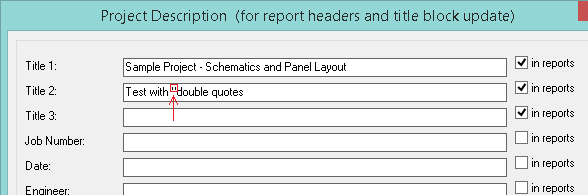
 Сообщение было отмечено pavel481516 как решение
Сообщение было отмечено pavel481516 как решение




 11.11.2009 13:21
11.11.2009 13:21
 0
0 







































